- ผู้ใช้หลายคนรายงานว่าการดาวน์โหลด OneDrive ช้ากว่าที่ควรจะเป็นมาก
- หากคุณประสบปัญหานี้เช่นกัน เพียงทำตามขั้นตอนด้านล่าง
- ต้องการความช่วยเหลือเพิ่มเติมเกี่ยวกับเครื่องมือที่น่าทึ่งนี้หรือไม่? ตรวจสอบของเรา OneDrive Fix Hub เฉพาะ.
- สำหรับคำแนะนำในการแก้ไขปัญหาเพิ่มเติมซึ่งครอบคลุมปัญหาที่เกี่ยวข้องกับพีซีทั้งหมด โปรดไปที่ แก้ไขส่วน

ซอฟต์แวร์นี้จะช่วยให้ไดรเวอร์ของคุณทำงานอยู่เสมอ ทำให้คุณปลอดภัยจากข้อผิดพลาดทั่วไปของคอมพิวเตอร์และความล้มเหลวของฮาร์ดแวร์ ตรวจสอบไดรเวอร์ทั้งหมดของคุณตอนนี้ใน 3 ขั้นตอนง่ายๆ:
- ดาวน์โหลด DriverFix (ไฟล์ดาวน์โหลดที่ตรวจสอบแล้ว)
- คลิก เริ่มสแกน เพื่อค้นหาไดรเวอร์ที่มีปัญหาทั้งหมด
- คลิก อัพเดทไดรเวอร์ เพื่อรับเวอร์ชันใหม่และหลีกเลี่ยงการทำงานผิดพลาดของระบบ
- DriverFix ถูกดาวน์โหลดโดย 0 ผู้อ่านในเดือนนี้
วันไดรฟ์ เป็นบริการจัดเก็บข้อมูลบนคลาวด์ที่แข็งแกร่ง แต่ผู้ใช้จำนวนมากประสบกับความเร็วในการดาวน์โหลด OneDrive ที่ช้าบนพีซี นี่อาจเป็นปัญหาใหญ่ ดังนั้นในบทความของวันนี้ เราจะแสดงวิธีแก้ไขปัญหานี้ให้คุณเห็น
ดาวน์โหลด OneDrive ที่ช้าจะแก้ไขได้อย่างไร
- ตรวจสอบโปรแกรมป้องกันไวรัสของคุณ
- ลบการซิงโครไนซ์และซอฟต์แวร์สำรองข้อมูลอื่น ๆ
- รีเซ็ต OneDrive
- ลบไฟล์ทั้งหมดที่มีขนาด 0KB
- ยกเลิกการเชื่อมโยงและลงชื่อกลับเข้าสู่ OneDrive
- รีสตาร์ท File Explorer
- ดาวน์โหลดไฟล์เป็นชุด
- ปิดใช้งานคุณสมบัติไฟล์ตามความต้องการ
- ปิดใช้งานการรวม Office
- ทำการเปลี่ยนแปลงนโยบายกลุ่ม
1. ตรวจสอบโปรแกรมป้องกันไวรัสของคุณ

การใช้โปรแกรมป้องกันไวรัสที่ดีเป็นสิ่งสำคัญหากคุณต้องการป้องกันตัวเองจากภัยคุกคามออนไลน์ แต่ถึงแม้เครื่องมือป้องกันไวรัสจะมีประโยชน์ แต่บางครั้งก็อาจทำให้เกิดปัญหาบางอย่างได้ โปรแกรมป้องกันไวรัสของคุณอาจรบกวนแอปพลิเคชันอื่นๆ และในบางกรณีอาจทำให้การดาวน์โหลด OneDrive ช้าลง
ในการแก้ไขปัญหานี้ คุณต้องตรวจสอบให้แน่ใจว่า OneDrive ได้รับอนุญาตให้ผ่านโปรแกรมป้องกันไวรัสและไฟร์วอลล์ของคุณ นอกจากนี้ คุณอาจต้องการลองปิดใช้งานคุณลักษณะการป้องกันไวรัสบางอย่าง หรือปิดใช้งานโปรแกรมป้องกันไวรัสทั้งหมด
หากไม่ได้ผล ขั้นตอนต่อไปของคุณคือการลบโปรแกรมป้องกันไวรัสของบริษัทอื่น ผู้ใช้หลายคนรายงานว่าการลบโปรแกรมป้องกันไวรัสช่วยแก้ปัญหาได้ ดังนั้นคุณอาจต้องการลองทำเช่นนั้น
หากการลบโปรแกรมป้องกันไวรัสช่วยแก้ปัญหาได้ ขั้นตอนต่อไปของคุณคือเปลี่ยนไปใช้โซลูชันป้องกันไวรัสอื่น
หากคุณต้องการแอนตี้ไวรัสที่ให้การปกป้องสูงสุดโดยไม่รบกวนระบบของคุณ คุณควรลองใช้ดู Bitdefender
ได้รับการจัดอันดับให้เป็นโปรแกรมป้องกันไวรัสที่ดีที่สุดในโลกในแง่ของการป้องกันมัลแวร์ที่แท้จริง แต่ยังช่วยโดยไม่รบกวนการตั้งค่าระบบหรือโปรแกรมอื่น ๆ ในกรณีนี้ OneDrive

Bitdefender Antivirus
Bitdefender จะไม่รบกวนโปรแกรมอื่น ๆ แต่จะให้การป้องกันมัลแวร์ทุกรูปแบบที่ดีที่สุดแก่คุณ!
เอามันไปเดี๋ยวนี้
2. ลบการซิงโครไนซ์และซอฟต์แวร์สำรองข้อมูลอื่น ๆ

บางครั้งการดาวน์โหลด OneDrive ที่ช้าอาจเกิดขึ้นได้เนื่องจากซอฟต์แวร์สำรองข้อมูลอื่นๆ บนพีซีของคุณ แอปพลิเคชันอื่นๆ อาจพยายามสำรองไฟล์ที่คุณกำลังพยายามซิงค์อยู่ และนั่นอาจทำให้เกิดปัญหากับ OneDrive
ในการแก้ไขปัญหานี้ ขอแนะนำให้ลบซอฟต์แวร์สำรองข้อมูลอื่นออกจากพีซีของคุณ มีหลายวิธีในการทำเช่นนั้น แต่วิธีที่มีประสิทธิภาพที่สุดคือการใช้ซอฟต์แวร์ถอนการติดตั้งเช่น such IOBit ถอนการติดตั้ง.
ซอฟต์แวร์ถอนการติดตั้งเป็นแอปพลิเคชันพิเศษที่จะลบแอปพลิเคชันที่เลือก แต่จะลบไฟล์และรายการรีจิสตรีทั้งหมดที่เกี่ยวข้องด้วย ด้วยซอฟต์แวร์ถอนการติดตั้ง คุณจะมั่นใจได้ว่าแอปพลิเคชันที่ต้องการและไฟล์ที่เหลือทั้งหมดจะถูกลบออกจากพีซีของคุณโดยสมบูรณ์
เมื่อคุณลบแอปพลิเคชันที่อาจรบกวน OneDrive ปัญหาควรได้รับการแก้ไขอย่างสมบูรณ์

IObit Uninstaller 9 Pro
ลบส่วนประกอบซอฟต์แวร์ที่มีปัญหาทั้งหมดออก เพื่อให้คุณสามารถใช้ OneDrive ได้ตามปกติในที่สุด ทั้งหมดนี้ต้องขอบคุณเครื่องมือที่น่าทึ่งนี้
เอามันไปเดี๋ยวนี้
3. รีเซ็ต OneDrive
- กด คีย์ Windows + R เพื่อเปิด วิ่ง โต้ตอบ
- ตอนนี้ป้อนบรรทัดต่อไปนี้แล้วกด ป้อน หรือคลิก ตกลง.
-
%localappdata%MicrosoftOneDriveonedrive.exe /reset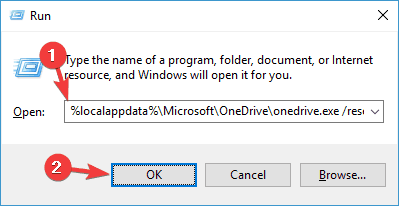
-
อาจใช้เวลาหนึ่งหรือสองนาทีในการรีเซ็ต OneDrive บนพีซีของคุณ แต่เมื่อรีเซ็ตแอปพลิเคชันแล้ว ให้ตรวจสอบว่าปัญหายังคงมีอยู่หรือไม่
หากคุณมีปัญหาเกี่ยวกับการดาวน์โหลด OneDrive ที่ช้า ปัญหาอาจเกิดจากแอปพลิเคชัน OneDrive ข้อบกพร่องบางอย่างอาจเกิดขึ้นเป็นครั้งคราว และเพื่อแก้ไข ขอแนะนำให้คุณรีเซ็ต OneDrive
กระบวนการนี้จะไม่ลบไฟล์ใดๆ ของคุณ แต่จะทำการซิงค์ใหม่ ดังนั้นอาจใช้เวลาสักครู่ก่อนที่ไฟล์ทั้งหมดจะซิงค์ใหม่ทั้งหมด
4. ลบไฟล์ทั้งหมดที่มีขนาด 0KB
ตามที่ผู้ใช้บางครั้งไฟล์บางไฟล์อาจทำให้เกิดปัญหาการดาวน์โหลด OneDrive ที่ช้า สมมุติว่าปัญหานี้เกิดจากไฟล์ที่มีขนาด 0KB และเพื่อแก้ไขปัญหา คุณจะต้องลบไฟล์เหล่านั้น
การค้นหาไฟล์ทั้งหมดที่มีขนาด 0KB นั้นไม่ใช่เรื่องยาก และคุณเพียงแค่ต้องเปิดไดเร็กทอรี OneDrive ของคุณและป้อน ขนาด: 0 ในช่องค้นหาที่มุมขวาบน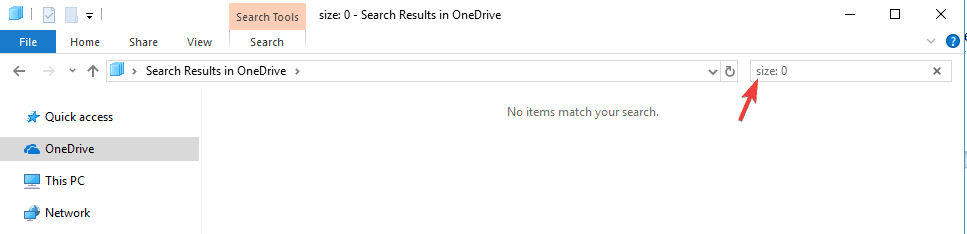
ตอนนี้คุณควรเห็นไฟล์ทั้งหมดที่มีขนาด 0KB ลบไฟล์เหล่านั้นและตรวจสอบว่าปัญหาได้รับการแก้ไขหรือไม่ ก่อนที่คุณจะลบไฟล์เหล่านั้น โปรดตรวจสอบว่าคุณต้องการมันจริงๆ หรือไม่
หากไฟล์เหล่านี้ไม่ได้เป็นส่วนหนึ่งของโปรเจ็กต์ของคุณ หรือหากไฟล์เหล่านั้นดูไม่คุ้นเคยสำหรับคุณ คุณก็สามารถลบออกได้ ในบางครั้ง แม้แต่ไฟล์ขนาดเล็กก็สามารถเป็นส่วนหนึ่งของโปรเจ็กต์งานได้ ดังนั้นโปรดตรวจสอบไฟล์ทั้งหมดอีกครั้งก่อนที่จะลบออก
5. ยกเลิกการเชื่อมโยงและลงชื่อกลับเข้าสู่ OneDrive
- คลิกขวาที่ วันไดรฟ์ ไอคอนบนของคุณ แถบงาน แล้วเลือก การตั้งค่า จากเมนู
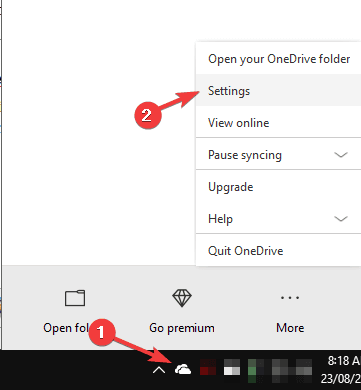
- ตอนนี้ไปที่ บัญชีผู้ใช้ แท็บและคลิก ยกเลิกการเชื่อมโยงพีซีเครื่องนี้.
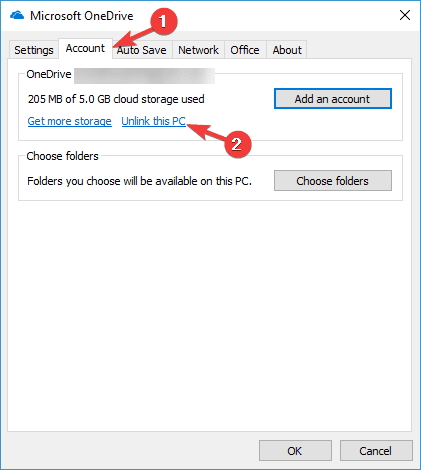
- ข้อความเตือนจะปรากฏขึ้น คลิก ยกเลิกการเชื่อมโยงบัญชี ปุ่ม.
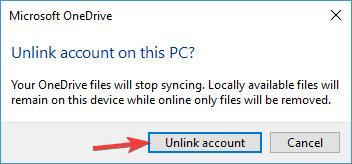
การดาวน์โหลด OneDrive ที่ช้าอาจเกิดจากความบกพร่องบางอย่างใน OneDrive และวิธีที่ง่ายที่สุดในการแก้ไขข้อบกพร่องเหล่านั้นคือยกเลิกการเชื่อมโยงบัญชี OneDrive ของคุณ
หลังจากทำเช่นนั้น คุณต้องลงชื่อเข้าใช้ OneDrive และซิงค์ไฟล์ทั้งหมดของคุณใหม่ วิธีนี้อาจไม่ได้ผลที่สุด เนื่องจากคุณจะลบไฟล์ออนไลน์และต้องซิงค์ใหม่อีกครั้ง ดังนั้นให้ใช้วิธีแก้ปัญหานี้เฉพาะในกรณีที่วิธีอื่นไม่สามารถแก้ไขปัญหาได้
6. รีสตาร์ท File Explorer
- กด Ctrl + Shift + Esc ที่จะเปิด ผู้จัดการงาน.
- ค้นหา Windows Explorer ในรายการ ให้คลิกขวาและเลือก เริ่มต้นใหม่ จากเมนู
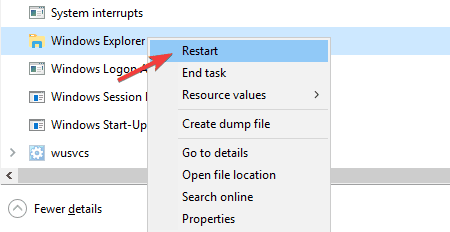
ในบางกรณี ความเร็วในการดาวน์โหลด OneDrive ที่ช้าอาจเกิดขึ้นได้เนื่องจากข้อบกพร่องในระบบของคุณ อย่างไรก็ตาม ข้อบกพร่องเหล่านี้มักเกิดขึ้นชั่วคราว และคุณสามารถแก้ไขปัญหาได้ง่ายๆ โดยการรีสตาร์ท File Explorer.
หลังจากผ่านไปครู่หนึ่ง File Explorer จะรีสตาร์ทและปัญหาของคุณควรได้รับการแก้ไข โปรดทราบว่านี่เป็นเพียงวิธีแก้ปัญหา ดังนั้นคุณอาจต้องทำซ้ำหากปัญหาปรากฏขึ้นอีกครั้ง
7. ดาวน์โหลดไฟล์เป็นชุด

หากคุณมีปัญหาเกี่ยวกับความเร็วในการดาวน์โหลด OneDrive ที่ช้า ปัญหาอาจอยู่ที่จำนวนไฟล์ที่คุณกำลังพยายามซิงค์ ตามที่ผู้ใช้ระบุ ปัญหาเกิดขึ้นหลังจากที่พวกเขาพยายามซิงค์ไฟล์ทั้งหมดพร้อมกัน
แม้ว่าจะใช้งานได้ แต่บางครั้งปัญหาอาจเกิดขึ้นได้ และคุณอาจพบว่าความเร็วในการดาวน์โหลดลดลง
เพื่อหลีกเลี่ยงปัญหานี้ ผู้ใช้แนะนำให้ดาวน์โหลดไฟล์ของคุณเป็นชุดๆ ดาวน์โหลดไฟล์ 10-20+ ไฟล์พร้อมกันและตรวจสอบว่าปัญหายังคงปรากฏอยู่หรือไม่
ถ้าไม่ ให้ดาวน์โหลดไฟล์เป็นชุดๆ จนกว่าคุณจะดาวน์โหลดไฟล์ทั้งหมด นี่ไม่ใช่วิธีแก้ปัญหาที่ตรงไปตรงมาที่สุด แต่เป็นวิธีแก้ปัญหาที่เหมาะสมที่อาจใช้ได้ผลสำหรับคุณ ดังนั้นอย่าลืมลองใช้ดู
8. ปิดใช้งานคุณสมบัติไฟล์ตามความต้องการ
- เปิดการตั้งค่า OneDrive ยกเลิกการเลือก ประหยัดพื้นที่และดาวน์โหลดไฟล์ตามที่คุณใช้.
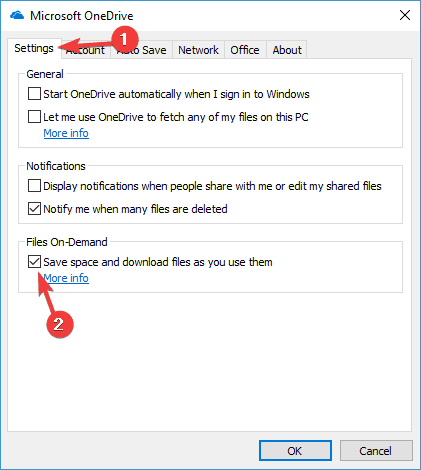
- ข้อความเตือนจะปรากฏขึ้น คลิก ตกลง เพื่อบันทึกการเปลี่ยนแปลง
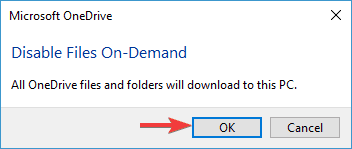
OneDrive มีฟีเจอร์ Files On-Demand และบางครั้งฟีเจอร์นี้อาจทำให้ความเร็วในการดาวน์โหลด OneDrive ช้าลง นี่เป็นคุณสมบัติที่มีประโยชน์มากเพราะช่วยให้คุณสามารถดาวน์โหลดไฟล์ที่คุณต้องการแก้ไขได้เท่านั้น
ด้วยคุณสมบัตินี้ คุณไม่จำเป็นต้องจัดเก็บไฟล์ทั้งบนพีซีและระบบคลาวด์ นี่เป็นสิ่งที่ดีถ้าคุณต้องการประหยัดพื้นที่บนพีซีของคุณ แต่บางครั้งอาจมีปัญหากับคุณลักษณะนี้
คุณลักษณะนี้อาจทำให้ความเร็วในการดาวน์โหลดช้าลง และผู้ใช้จำนวนมากแนะนำให้ปิดใช้งานคุณลักษณะนี้ หลังจากปิดใช้งานคุณลักษณะนี้ ปัญหาเกี่ยวกับ OneDrive ควรได้รับการแก้ไขอย่างสมบูรณ์
9. ปิดใช้งานการรวม Office
- เปิดหน้าต่างการตั้งค่า OneDrive
- ไปที่ สำนักงาน แท็บและปิดใช้งานตัวเลือกทั้งหมด
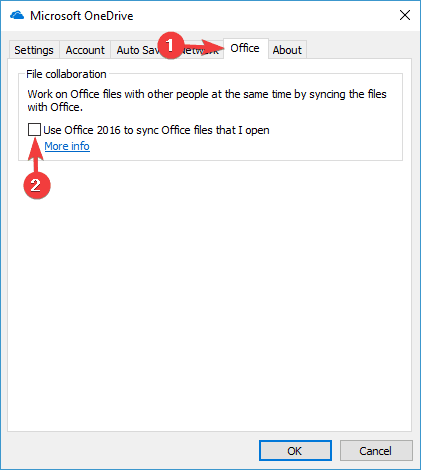
OneDrive มีคุณสมบัติที่มีประโยชน์ที่ช่วยให้คุณทำงานต่อไปได้ Microsoft Office ไฟล์กับผู้ใช้รายอื่น นี่เป็นคุณลักษณะที่มีประโยชน์อย่างเหลือเชื่อ แต่บางครั้งอาจทำให้ความเร็วในการดาวน์โหลด OneDrive ช้าลง
ในการแก้ไขปัญหา ผู้ใช้บางคนแนะนำให้ปิดใช้งานคุณลักษณะนี้ทั้งหมด หลังจากทำเช่นนั้น ให้บันทึกการเปลี่ยนแปลงและปัญหาควรได้รับการแก้ไขอย่างสมบูรณ์
10. ทำการเปลี่ยนแปลงนโยบายกลุ่ม
- กด คีย์ Windows + R และป้อน gpeditปริญญาโท กด ป้อน หรือคลิก ตกลง.

- ในบานหน้าต่างด้านซ้าย ให้ไปที่ การกำหนดค่าผู้ใช้ > การตั้งค่า Windows. คลิกขวา QoS. ตามนโยบาย แล้วเลือก สร้างนโยบายใหม่ ตัวเลือก
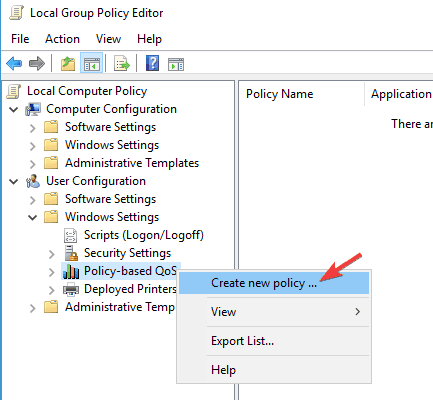
- ป้อนชื่อกรมธรรม์ของคุณ รับรองว่าเท่านั้น ระบุอัตราคันเร่งขาออก ตรวจสอบตัวเลือกแล้ว ตั้งค่าให้ต่ำกว่าความเร็วในการอัพโหลดของคุณ ผู้ใช้แนะนำให้ใช้ค่าที่น้อยกว่าความเร็วในการอัปโหลดปัจจุบันของคุณสามเท่า คลิก ต่อไป.
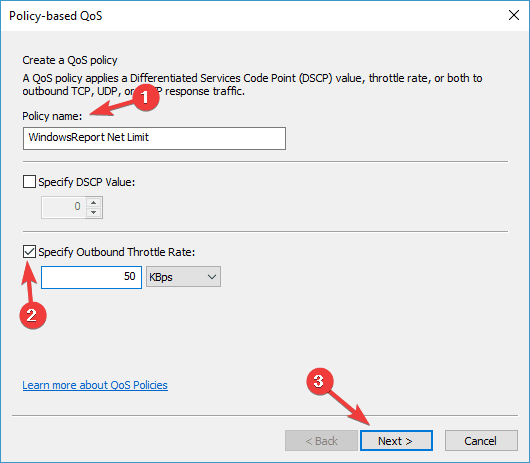
- อย่าเปลี่ยนการตั้งค่าใดๆ ในหน้าต่างใหม่ เพียงคลิกต่อไป ต่อไป.
หากคุณมีปัญหาเกี่ยวกับความเร็วในการดาวน์โหลด OneDrive ที่ช้า คุณอาจสามารถแก้ปัญหานี้ได้โดยทำการเปลี่ยนแปลงใน to นโยบายกลุ่ม การตั้งค่า
หลังจากสร้างนโยบายแล้ว ให้รีสตาร์ทพีซีของคุณและตรวจสอบว่าปัญหากับ OneDrive ได้รับการแก้ไขแล้วหรือไม่


